컴퓨터가 갑자기 꺼질 때 대처 방법
컴퓨터를 사용하다 보면 예상치 못하게 전원이 꺼지는 경우가 빈번히 발생할 수 있습니다. 이러한 상황은 매우 당황스럽고, 데이터 손실이나 하드웨어에 대한 손상의 우려를 동반합니다. 특히 특정 작업이나 중요한 파일 작업을 하는 중이라면 더욱더 큰 스트레스를 초래할 수 있습니다. 이번 글에서는 컴퓨터가 갑자기 꺼질 때 가능한 원인과 그에 대한 해결 방법을 자세히 살펴보겠습니다.

주요 원인 분석
컴퓨터가 예기치 않게 꺼지는 현상은 여러 가지 요인에 의해 발생할 수 있습니다. 여기서는 그 주요 원인들을 살펴보겠습니다.
- 과열 문제: CPU나 그래픽 카드와 같은 주요 부품들이 과도한 열을 발생시키면 시스템이 자동으로 꺼질 수 있습니다. 특히 팬이 고장 나거나 먼지로 막혀 있을 경우 효율적인 냉각이 이루어지지 않아 이러한 현상이 발생합니다.
- 전원 공급 장치 문제: 파워 서플라이가 고장 나거나 출력이 부족하면 컴퓨터가 제대로 작동하지 않으며, 이로 인해 전원이 꺼질 수 있습니다.
- 하드웨어 결함: 메모리, CPU, 그래픽 카드 등 내부 부품 중 하나라도 문제를 일으킬 경우 불안정한 작동으로 인해 컴퓨터가 꺼질 수 있습니다.
- 소프트웨어 충돌: 특정 프로그램의 오류나 바이러스 감염 등이 시스템의 정상 작동을 방해하여 컴퓨터가 강제로 종료될 수 있습니다.
- 전원 연결 문제: 멀티탭이나 콘센트의 고장, 전선의 이상으로 인해 전원 공급이 불안정할 경우 이러한 현상이 나타날 수 있습니다.
문제 해결을 위한 단계
컴퓨터가 갑자기 꺼졌을 때 대처하는 방법에는 여러 가지가 있습니다. 다음 단계별로 점검해 보시기 바랍니다.
1. 과열 문제 해결하기
컴퓨터가 갑자기 꺼지는 이유 중 가장 흔한 것이 과열입니다. 이를 방지하기 위해서는 다음과 같은 조치를 취할 수 있습니다.
- 먼지 청소: PC 내부의 먼지를 제거하여 공기의 흐름을 원활하게 만들어 줍니다. 이때 냉각 팬과 통풍구를 집중적으로 청소합니다.
- 팬 작동 확인: 모든 팬이 정상적으로 작동하는지 점검합니다. 고장이 의심되는 팬은 교체해야 합니다.
- 서멀구리스 도포: CPU와 쿨러 사이의 서멀구리스를 정기적으로 점검하고, 필요하다면 새로 도포합니다.
2. 전원 공급 장치 확인하기
전원 공급 장치의 상태를 점검하는 것도 중요합니다. 다음과 같은 방법으로 확인할 수 있습니다.
- 전원 케이블 점검: 연결 상태를 확인하고, 다른 콘센트에 연결해 보아 전원의 안정성을 확인합니다.
- 파워 서플라이 상태 확인: 파워 서플라이의 팬이 정상적으로 돌고 있는지를 체크합니다. 소음이나 이상이 느껴지면 전문가의 도움을 받는 것이 좋습니다.
3. 하드웨어 확인 및 진단
하드웨어에 문제가 있다면, 다음 단계를 통해 확인합니다.
- 메모리 점검: 메모리 모듈이 제대로 장착되어 있는지 확인하고, 필요 시 재장착하거나 다른 슬롯에 이동해 보십시오.
- CPU 및 그래픽 카드 점검: CPU와 그래픽 카드가 과열되어 있지 않은지, 점검이 필요합니다.
- 메인보드 상태 확인: 메인보드에 부풀어 오른 전해 커패시터나 다른 손상이 없는지 육안으로 점검합니다.
4. 소프트웨어 점검하기
소프트웨어적인 문제로 인해 꺼지는 경우도 많이 있습니다. 다음 방법을 시도해 보세요.
- 바이러스 검사: 신뢰할 수 있는 보안 프로그램을 사용하여 시스템을 전체 스캔하고 바이러스를 제거합니다.
- 시스템 복원: 최근에 설치한 프로그램이나 업데이트가 문제를 일으켰다면, 시스템 복원 기능을 사용해 이전 상태로 되돌려 보십시오.
- 윈도우 업데이트 확인: 운영체제를 최신 상태로 유지하여 소프트웨어 오류를 줄이는 것이 좋습니다.
5. 전원 환경 점검하기
전원 공급 환경을 점검하여 문제가 있는지 확인합니다.
- 멀티탭과 연장선 확인: 사용 중인 멀티탭이나 연장선의 퓨즈 상태를 점검하고, 필요 시 교체합니다.
- 정전 여부 확인: 주변에서 정전이 발생했는지 확인하고, 전원 케이블의 상태를 점검합니다.
예방 조치
컴퓨터가 갑자기 꺼지는 상황을 예방하기 위해서는 정기적인 유지 보수가 필요합니다. 다음은 예방을 위한 팁입니다.
- 정기적 청소: 컴퓨터 내부와 외부를 정기적으로 청소하여 먼지 축적을 방지합니다.
- 온도 모니터링: 시스템 온도를 실시간으로 모니터링할 수 있는 소프트웨어를 설치하여 과열을 예방합니다.
- 정기적인 백업: 중요한 데이터는 주기적으로 백업하여 데이터 손실을 방지합니다.
- 전원 장치 관리: 전원 공급 장치와 멀티탭을 정기적으로 점검하여 안전성을 확보합니다.
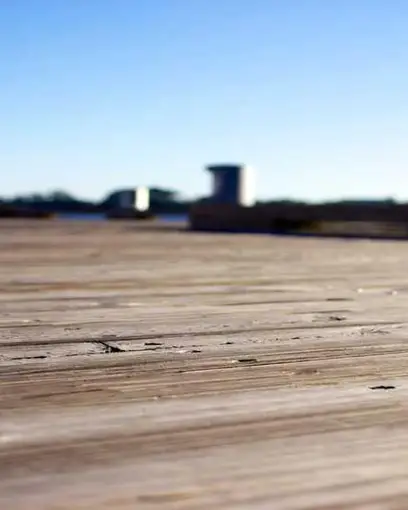
마무리
컴퓨터의 갑작스러운 꺼짐 현상은 다양한 원인에 의해 발생할 수 있으며, 이를 해결하기 위한 여러 가지 방법을 통해 대처할 수 있습니다. 위에서 언급한 방법들을 통해 문제를 해결해 보시고, 정기적인 점검을 통해 예방할 수 있도록 하십시오. 이상으로 컴퓨터가 갑자기 꺼질 때 대처하는 방법에 대해 알아보았습니다. 건강한 컴퓨터 환경을 유지하시길 바랍니다.
자주 묻는 질문과 답변
컴퓨터가 갑자기 꺼지는 이유는 무엇인가요?
예기치 않게 컴퓨터가 꺼지는 현상은 여러 원인에서 비롯될 수 있습니다. 과열, 전원 공급 문제, 또는 하드웨어 고장이 주요 원인으로 지목됩니다.
과열 문제는 어떻게 해결하나요?
과열을 방지하려면 내부 먼지를 청소하고, 팬이 제대로 작동하는지 확인해야 합니다. 또한, CPU와 쿨러 사이의 서멀구리스를 주기적으로 점검하는 것이 좋습니다.
전원 공급 장치는 어떻게 점검하나요?
전원 공급 장치는 전원 케이블과 연결 상태를 확인하고, 파워 서플라이의 팬 작동 여부를 체크함으로써 점검할 수 있습니다. 이상 징후가 보이면 전문가에게 문의하는 것이 좋습니다.
하드웨어 문제를 진단하는 방법은 무엇인가요?
하드웨어 문제는 메모리 모듈의 장착 상태를 점검하고, CPU와 그래픽 카드의 과열 여부를 확인함으로써 진단할 수 있습니다.
소프트웨어 충돌을 예방하려면 어떻게 해야 하나요?
소프트웨어 관련 문제를 예방하기 위해서는 정기적으로 바이러스 검사를 실시하고, 운영체제를 최신 상태로 유지하는 것이 중요합니다. 또한 시스템 복원을 통해 문제 발생 시 신속히 대처할 수 있습니다.